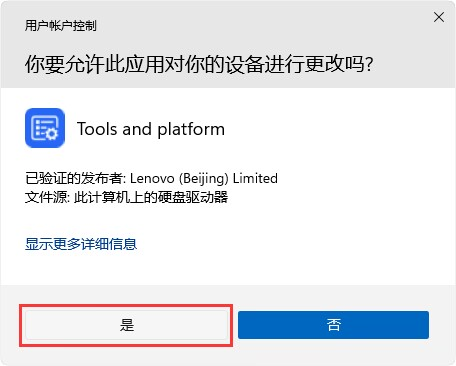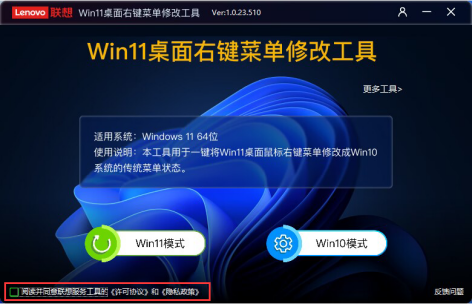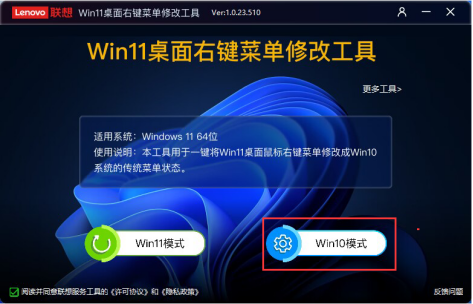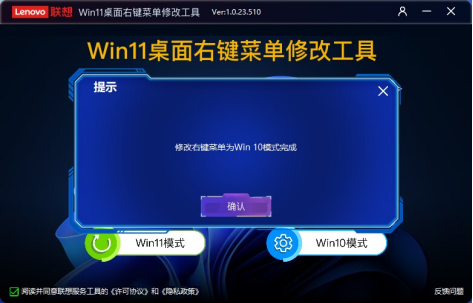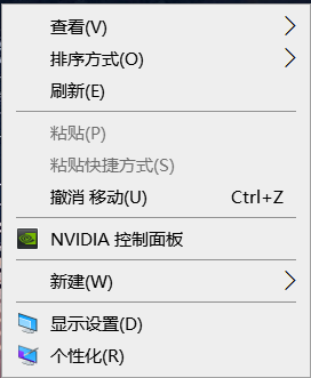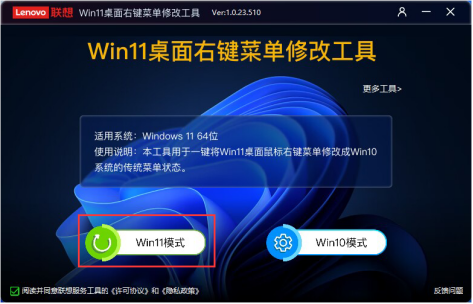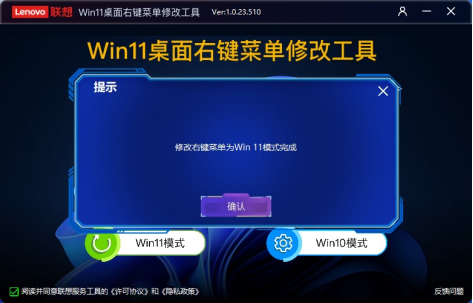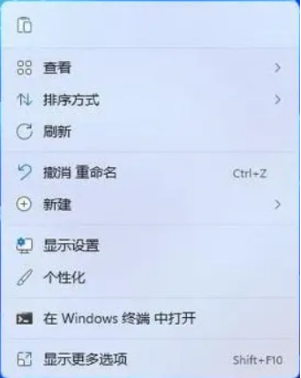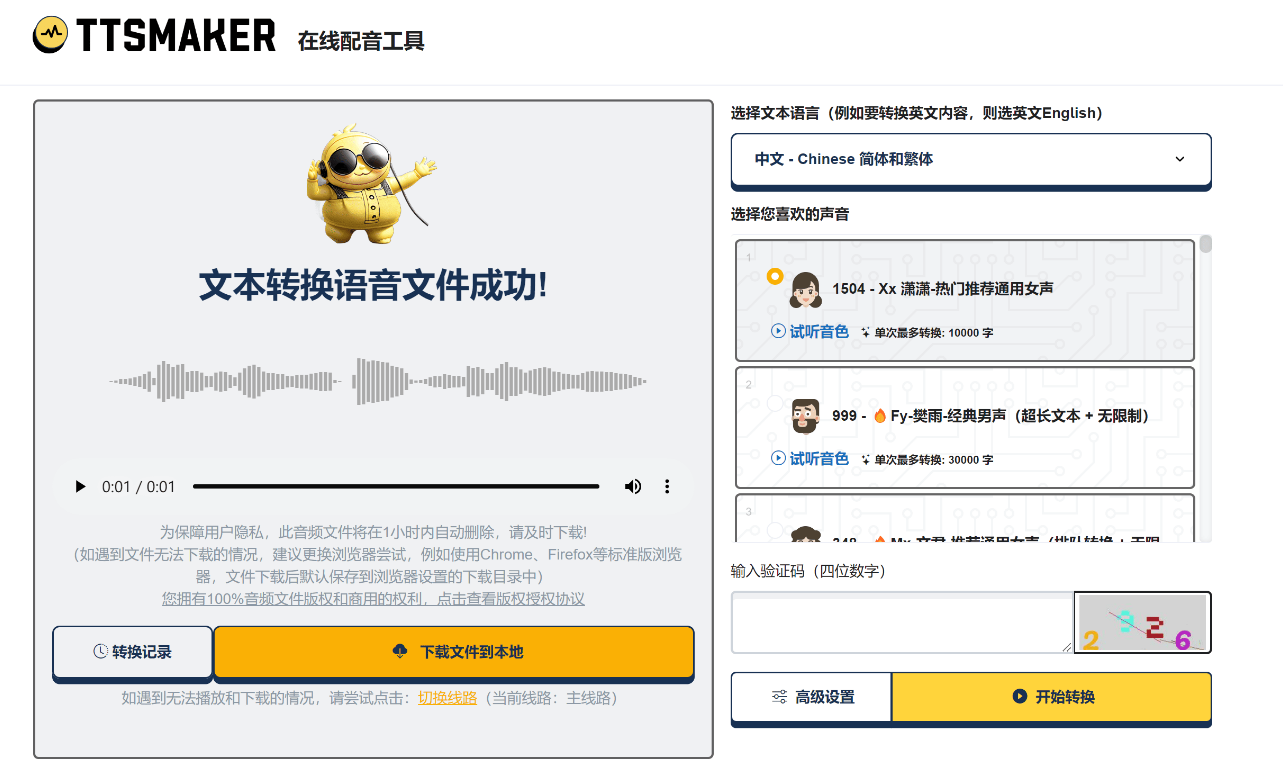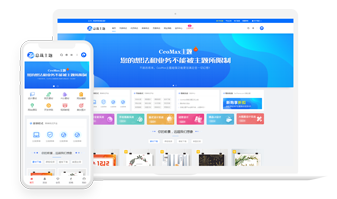软件介绍
声明:这是联想官方提供的免费软件,其他品牌的电脑都能用,需要注册一个账号,后面有介绍
你是不是还在为win11的右键菜单而烦恼呢,今天给大家分享一款免费的右键菜单修改工具,针对win11系统 ,win10系统的请忽略
win11菜单样式修改后样式
二、适用系统:Windows 11 64位
三、工具说明:本工具用于一键将Win11桌面鼠标右键菜单修改成Win10系统的传统菜单状态。
四、操作步骤:● 双击运行“Win11桌面右键菜单修改工具”,可能出现用户账户控制提示,请选择”是”,
如图1:
图1● 工具使用许可协议和隐私政策,默认不勾选,需勾选之后可使用工具,如图2:
Win10模式:若想把菜单模式修改为Win10传统模式,则点击”Win10模式”,如图3:
在使用工具时需用微信扫码登录联想账号扫码后在微信公众号确认(首次需要关注公众号):
注意:请不要手动关闭扫码登录后的弹出窗口,请等待窗口自动关闭,否则会登录失败修改成功后,工具提示相关信息,如图4:
右键菜单如图5所示:
Win11模式:若想恢复成Win11模式,也可通过工具中的”Win11模式”进行修改,如图6:
修改成功后,工具提示相关信息,如图7:
Win11模式右键菜单模式如图8:
以上则是工具的全部操作说明
下载地址:https://xiaok.lanzoum.com/ixLGv1gg1xle